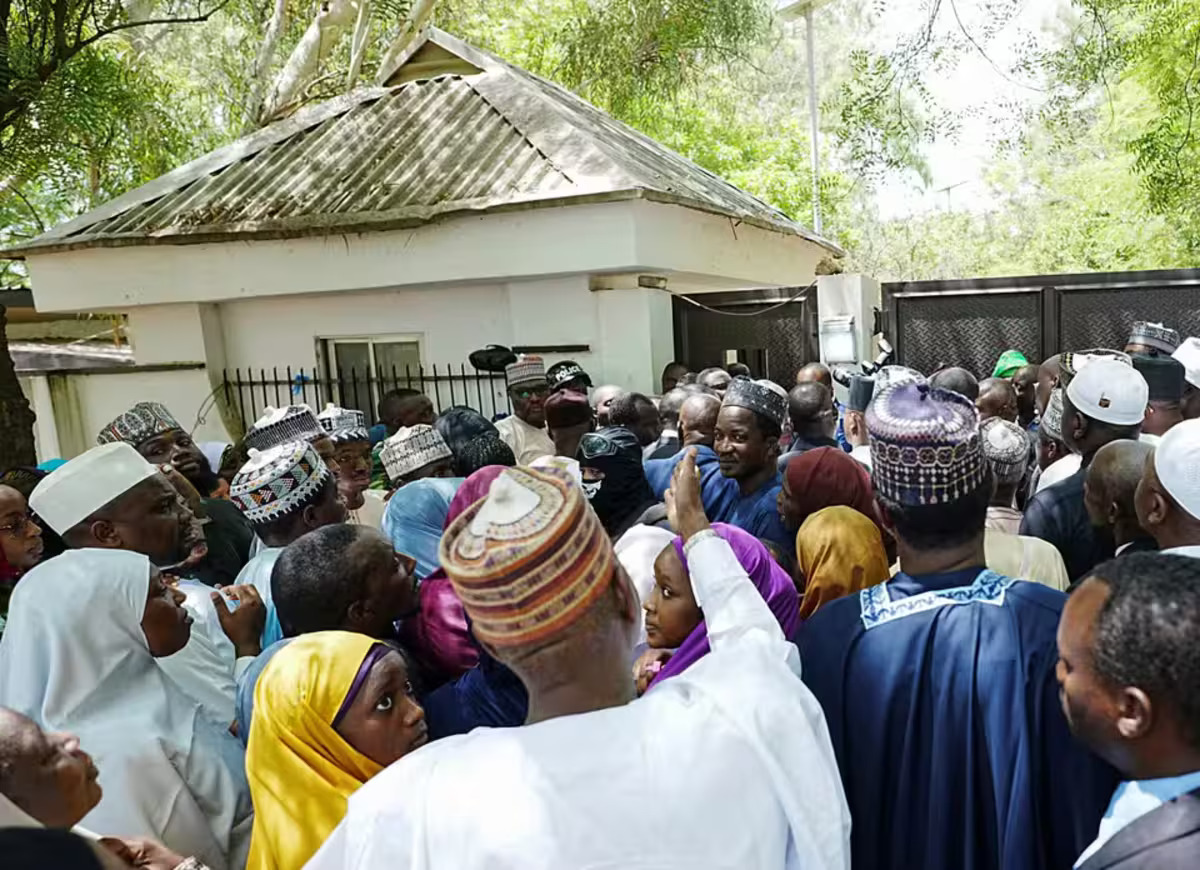Pour conserver une copie de l’historique de vos discussions, vous pouvez activer la fonction de sauvegarde automatique de vos discussions et sélectionner une fréquence quotidienne, hebdomadaire ou mensuelle.
Afin de réussir la restauration de votre sauvegarde, veuillez utiliser les mêmes numéro de téléphone et compte Google que ceux utilisés lors de la création de la sauvegarde.
Pour restaurer votre sauvegarde :

Assurez-vous que votre nouvel appareil Android est connecté au compte Google dans lequel votre sauvegarde est enregistrée.
Installez et ouvrez WhatsApp, puis faites vérifier votre numéro.
Lorsque vous en recevez la demande, appuyez sur RESTAURER afin de restaurer vos discussions et fichiers médias depuis Google Drive.
Une fois la restauration terminée, appuyez sur SUIVANT. Vos discussions s’afficheront une fois l’initialisation finalisée.
Après avoir restauré vos discussions, WhatsApp poursuivra la restauration de vos fichiers médias.
Si vous installez WhatsApp sans aucune sauvegarde effectuée préalablement dans Google Drive, WhatsApp sera automatiquement restauré à partir de vos fichiers de sauvegarde locaux.
Restaurer depuis une sauvegarde locale
Si vous souhaitez utiliser une sauvegarde locale, il vous faudra transférer les fichiers vers le téléphone en utilisant un ordinateur, un gestionnaire de fichiers ou une carte SD.
Pour restaurer votre sauvegarde :
Téléchargez une application de gestionnaire de fichiers.
Dans l’application du gestionnaire de fichiers, accédez à votre stockage local ou à votre carte SD > WhatsApp > Bases de données. Si vos données ne sont pas stockées sur une carte SD, vous devriez voir « internal storage » (stockage interne) ou « main storage » (stockage principal) à la place. Copiez le fichier de sauvegarde le plus récent dans le dossier Bases de données du stockage local de votre nouvel appareil.
Installez et ouvrez WhatsApp, puis faites vérifier votre numéro.
Lorsque vous en recevez la demande, appuyez sur RESTAURER afin de restaurer vos discussions et fichiers médias depuis la sauvegarde locale.
Remarques
Votre téléphone stockera les fichiers locaux de sauvegarde des sept derniers jours.
Les sauvegardes locales seront automatiquement créées tous les jours à 2 h du matin et seront sauvegardées en tant que fichier dans votre téléphone.
Si vos données ne sont pas stockées dans le dossier /sdcard/WhatsApp/, vérifiez les dossiers « internal storage » (stockage interne) et « main storage »(stockage principal).
Restaurer une sauvegarde locale moins récente
Si vous souhaitez restaurer une sauvegarde locale qui n’est pas la plus récente, veuillez suivre les étapes ci-dessous :
Téléchargez une application de gestionnaire de fichiers.
Dans l’application du gestionnaire de fichiers, accédez à votre stockage local ou à votre carte SD > WhatsApp > Bases de données. Si vos données ne sont pas stockées sur la carte SD, vous devriez voir « internal storage » (stockage interne) ou « main storage » (stockage principal) à la place.
Renommez le fichier de sauvegarde que vous souhaitez restaurer. Changez msgstore-YYYY-MM-DD.1.db.crypt12 en msgstore.db.crypt12. Il est possible qu’une précédente sauvegarde vienne d’un protocole antérieur, tel que crypt9 ou crypt10. Ne changez pas le numéro de l’extension crypt.
Désinstallez et réinstallez WhatsApp.
Appuyez sur RESTAURER lorsque vous y êtes invité(e).